Huminto sa Paggawa ang CTF Loader sa Windows 10 (04.27.24)
Kaya, inilunsad mo lamang ang Task Manager upang malaman lamang na ang proseso ng CTF Loader ay kumakain ng malaking tipak ng mga reimg ng iyong CPU. At ngayon, nahahanap mo ang iyong sarili na nakikipaglaban upang malutas ang isyu. Saan ka magsisimula Paano mo haharapin ito?
Maraming mga gumagamit ng Windows ang nakaranas ng parehong problema. Naisip pa nila na ang proseso ng CTF Loader ay isang uri ng isang entity ng malware o virus, na nagpapasya sa kanila na makahanap ng mga paraan upang hindi paganahin ang proseso. Ngunit ang tanong ay, "Nalulutas ba ng hindi pagpapagana ng proseso ng ctfmon.exe ang isyu?" Upang mas mahusay na maunawaan ang isyu, magsimula muna tayo sa isang mabilis na paliwanag tungkol sa proseso ng CTF Loader (ctfmon.exe). CTF Loader (ctfmon.exe) Proseso: Ano ang Dapat Mong Malaman 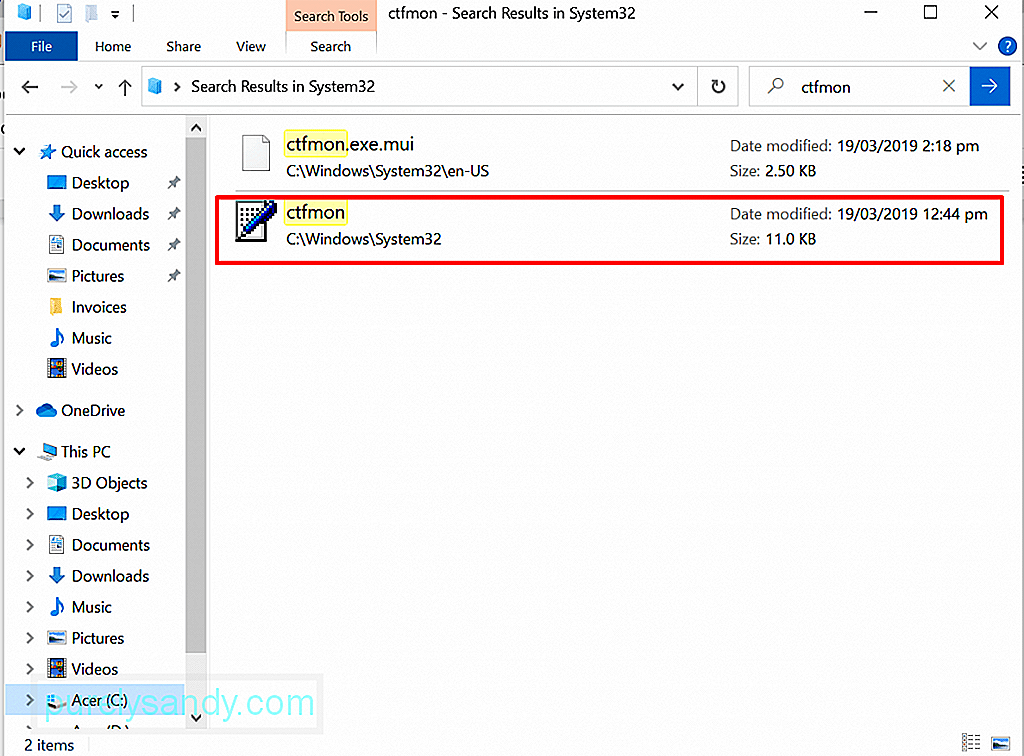 Alam na ang ilang mga proseso ng EXE sa Windows ay tinawag upang matulungan ang mga application at programa na maayos ang pagtakbo. Habang ang ilan sa mga prosesong ito ay mahalaga, ang iba ay sadyang dinisenyo upang mapahusay ang pagganap ng mga programa. Ang proseso ng CTF Loader ay kabilang sa mga hindi kinakailangang proseso.
Alam na ang ilang mga proseso ng EXE sa Windows ay tinawag upang matulungan ang mga application at programa na maayos ang pagtakbo. Habang ang ilan sa mga prosesong ito ay mahalaga, ang iba ay sadyang dinisenyo upang mapahusay ang pagganap ng mga programa. Ang proseso ng CTF Loader ay kabilang sa mga hindi kinakailangang proseso.
Tip ng Pro: I-scan ang iyong PC para sa mga isyu sa pagganap, mga file na basura, mapanganib na app, at mga banta sa seguridad .
Libreng I-scan para sa Mga Isyu sa PC3.145.873mga pag-downloadMga katugma sa: Windows 10, Windows 7, Windows 8Espesyal na alok. Tungkol sa Outbyte, i-uninstall ang mga tagubilin, EULA, Patakaran sa Pagkapribado.
Ang Collaborative Translation Framework o CTF Loader ay ang proseso na responsable sa pag-aktibo ng Alternative User Input Text Input Processor at ng Microsoft Office Language Bar. Ang gawain nito ay upang payagan ang mga gumagamit na lumipat sa pagitan ng iba't ibang mga wika ng pag-input sa sandaling na-load.
Pinamamahalaan at sinusuportahan din ng prosesong ito ang pagkilala sa boses at mga pag-andar ng sulat-kamay ng iba't ibang mga Microsoft app. Kapag gumamit ka ng mga programa sa MS Office, tumatakbo ang utility na ito at tatakbo ang proseso nito sa Task Manager.
Ang isang legit na CTF Loader EXE file ay karaniwang nakaimbak sa C: / Windows / System32 o C: / Windows / SysWOW64 folder.
Ang CTF Loader Process ba ay isang Virus? Ngayon, maaari mong isipin na ang proseso ng CTF Loader ay isang virus dahil hindi ka masyadong pamilyar sa kung paano ito gumagana at awtomatiko itong nagsisimula kapag nag-boot ang iyong computer pataas Ngunit sa totoo lang, hindi ito naiugnay sa anumang entity ng malware o virus. Oo, maaaring ito ay isang file na EXE, na alam nating lahat na madaling kapitan ng pag-atake ng virus. 
Bagaman walang katibayan hanggang ngayon na nagsasabi na ito ay isang iligal na proseso, hindi ito nangangahulugang ito ay isang ligtas na proseso. Dahil na ito ay isang file na EXE, dapat nating isaalang-alang na hindi ito estranghero sa mga pag-atake ng virus. Ang mga entity ng malware ay maaaring magkaila bilang proseso ng CTfmon.exe, na naglalayong magnakaw ng impormasyon mula sa mga gumagamit. Natigil ang Error sa Paggawa.
Ano ang Error na "Huminto sa Paggawa ang CTR Loader?Ang mensahe ng error na ito ay medyo prangka. Sinasabi nito sa iyo na ang CTF Loader ay ganap na tumigil sa paggana. Ang ilang mga pagpapaandar at tampok na nauugnay dito ay maaaring hindi gumanap tulad ng naidisenyo sa kanila. Ngunit ano ang sanhi ng paglabas ng error na "CTF Loader Has Stop Working"?
Buweno, maraming mga kadahilanan na nagpapalitaw sa mensahe ng error na ito Kasama sa mga pinakakaraniwan ang mga sumusunod:
- Ang Microsoft Office ay hindi maayos na na-install.
- Ang ilang mga file sa Pag-update ng Windows ay sumasalungat sa proseso ng ctfmon.exe.
- Mayroong mga error sa mga pack ng wika at iba pang mga input ng gumagamit.
- Ang mga virus at malware na entity ay nagtatago sa system.
- Kailangang i-update ang Windows.
Sa susunod na seksyon, tuturuan namin sa iyo kung paano ayusin ang "CTF Loader Ay Tumigil sa Paggawa" sa error sa Windows 10 .
Ano ang Gagawin Tungkol sa "CTF Loader Ay Tumigil sa Paggawa" ErrorKung nakikita mo ang CTF Loader Ay Huminto sa Mensahe ng error sa Paggawa, napunta ka sa tamang lugar. Ipapakita namin sa iyo ang isang pares ng mga solusyon na maaari mong gampanan ang iyong sarili upang malutas ang isyu. Hindi mo talaga kailangang subukan ang lahat sa kanila. Ang nais naming gawin mo ay upang makilala kung ano ang sanhi ng problema. Mula doon, mas madaling makahanap ng solusyon na gagana para sa iyo.
Kaya, magsimula na tayo!
Solusyon # 1: Suriin ang CTF Loader File sa Iyong PC Ang unang bagay na kailangan mong gawin ay suriin ang pagiging tunay ng file na ctfmon.exe sa iyong aparato. Tulad ng nabanggit sa nakaraang seksyon, ang isang legit na CTF Loader file ay dapat na matatagpuan sa System32 o System64 folder. Sa sandaling makumpirma mo na nakikipag-ugnay ka sa isang ligtas na file, pagkatapos ay magpatuloy sa pag-check kung sino ang lumikha nito. na icon sa iyong Desktop
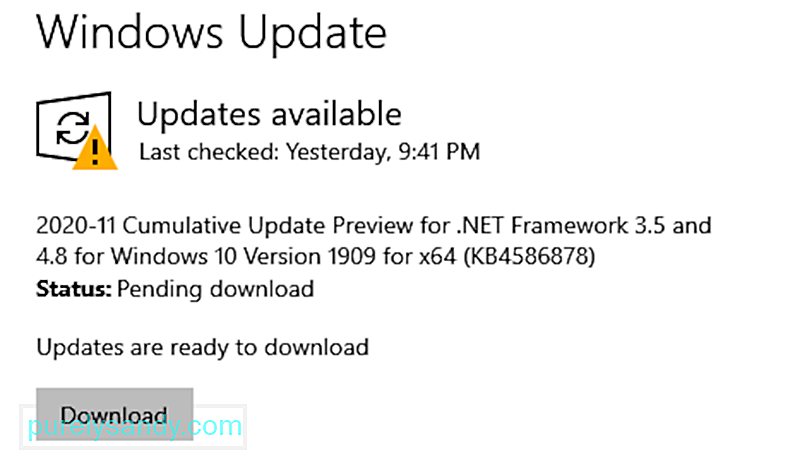 Ang susunod na bagay na dapat mong gawin kung nakasalamuha mo ang mensahe ng error na "CTF Loader Has Stop Working" ay upang suriin kung mayroong magagamit na pag-update sa Windows. Malamang na ang bersyon ng Windows na naka-install sa iyong computer ay maaaring maraming surot, na sumasalungat sa proseso ng ctfmon.exe. may kamalayan sa isyu at maaaring naglabas ng isang patch upang ayusin ito.
Ang susunod na bagay na dapat mong gawin kung nakasalamuha mo ang mensahe ng error na "CTF Loader Has Stop Working" ay upang suriin kung mayroong magagamit na pag-update sa Windows. Malamang na ang bersyon ng Windows na naka-install sa iyong computer ay maaaring maraming surot, na sumasalungat sa proseso ng ctfmon.exe. may kamalayan sa isyu at maaaring naglabas ng isang patch upang ayusin ito.
Kung ang unang solusyon ay hindi gumana, sa halip ay gamitin ang Task scheduler. Pipigilan nito ang proseso ng ctfmon.exe mula sa pagtakbo sa background.
Para sa isang detalyadong gabay sa kung paano ito gawin, sundin ang mga hakbang na ito: mga susi upang ilunsad ang utility na Run .Kung ang iyong aparato ay mayroong tampok na touch screen o hindi mo na ginagamit ito, pagkatapos ay permanenteng huwag paganahin ito. Ang pagdi-disable dito ay pipigilan ang anumang mga isyu sa proseso ng CTF Loader.
Upang hindi paganahin ang Touch Keyboard Function, gawin ang sumusunod: upang ilunsad ang utility na Run .Isang karaniwang dahilan kung bakit nakatagpo ng mga mensahe ng error ang Windows ay isang atake sa virus o malware. Kaya, kung nakakakita ka ng anumang kahina-hinalang proseso sa Task Manager, maaaring nangangahulugan ito na ang iyong aparato ay maaaring mahawahan.
Upang i-scan ang iyong aparato para sa anumang kahina-hinalang file o proseso, mayroon kang dalawang mga pagpipilian. Maaari mong gamitin ang Windows Defender o isang solusyon ng antivirus ng third-party.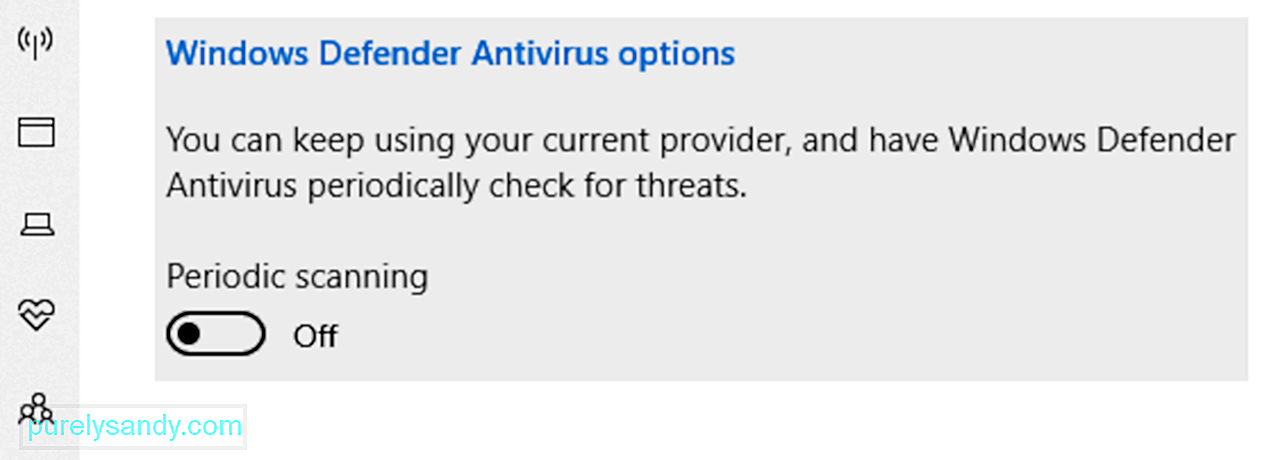
Windows Defender ay isang programa ng software ng antivirus na built-in sa mga Windows device. Nang ito ay unang inilunsad, iniulat na ito ay may problema. Bilang isang resulta, nakatanggap ito ng isang pagbuhos ng mga pagpuna. Ngunit makalipas ang ilang taon, bumuti ito. Iyon ang dahilan kung bakit mahal ito at ginagamit ng marami. Ngayon, pinangalanan itong isa sa pinakamahusay na libreng mga antivirus.
Narito kung paano gamitin ang Windows Defender:Ngayon, kung sa palagay mo ang mga hakbang sa itaas ay masyadong kumplikado para sa iyo, iminumungkahi namin na pumili ka para sa iba pang pagpipilian sa pag-scan na kung saan ay gumagamit ng isang third-party na antivirus software program. Para sa mga ito, ang kailangan mo lang gawin ay mag-download at mag-install ng maaasahang antivirus software na iyong pinili, ilunsad ito, at hayaan itong gawin ang gawain ng pag-scan sa iyong aparato. At iyon lang!
Solusyon # 6: Tanggalin ang Ctfmon.exe FilePara sa ilang mga gumagamit na apektado ng mensahe ng error, ang pagtanggal sa file na ctfmon.exe ay matagumpay na nalutas ang error. Kaya, sulit ding subukan ito. Gayunpaman, dapat mo lamang gawin ito kung nakikita mo ang mensahe ng error sa madalas na agwat.
Upang magawa ito, sumangguni sa patnubay sa ibaba:
Kung nais mong pamahalaan kung paano ubusin ng proseso ng ctfmon.exe ang reimgs, kung gayon ang solusyon na ito ay para sa iyo. Narito kung paano pamahalaan ang proseso ng ctfmon.exe:
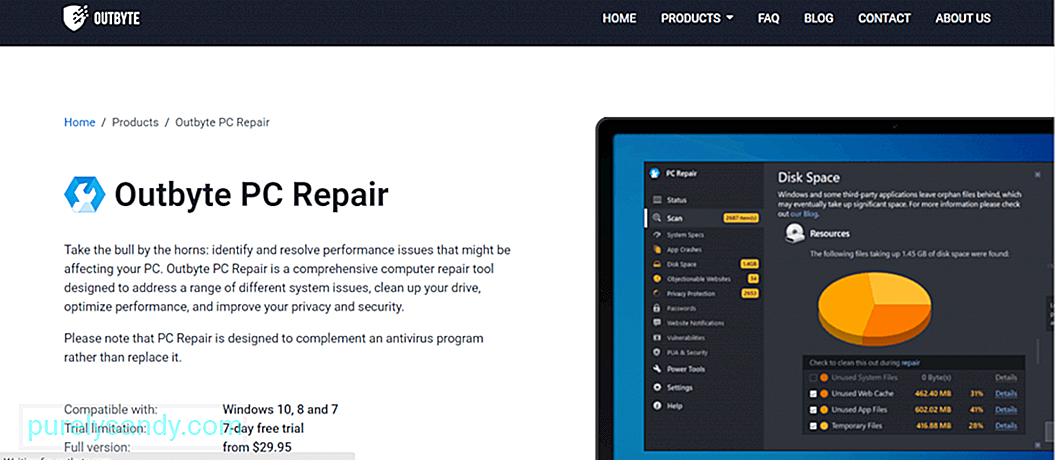 Narito ang isang inirekumendang solusyon upang malutas hindi lamang ang CTF Loader Ay Huminto sa Paggawa ng error sa iyong aparato sa Windows, kundi pati na rin ng iba pang mga karaniwang isyu at error sa Windows: magpatakbo ng isang pag-scan sa Pag-ayos ng PC. kailangan mong mag-download at mag-install ng isang advanced at maaasahang tool sa Pag-ayos ng PC na maaaring mag-scan, makita, at ayusin ang pinakakaraniwang mga isyu sa Windows. Gayunpaman, mahalagang tandaan na ang tool na ito ay hindi inilaan upang palitan ang iyong programa ng antivirus ngunit sa halip upang umakma ito. Una, ito ay i-scan ang iyong PC para sa anumang hindi kanais-nais o hindi kinakailangang mga file na maaaring tumagal ng makabuluhang puwang ng disk. Madidiskubre din nito ang mga isyu tulad ng mga hindi wastong pag-redirect, pagkakamali ng system, at mga nakabahaging mga file ng DLL. Pagkatapos nito, awtomatiko nitong isasagawa ang mga kinakailangang pag-aayos upang maibalik ang kahusayan ng system.
Narito ang isang inirekumendang solusyon upang malutas hindi lamang ang CTF Loader Ay Huminto sa Paggawa ng error sa iyong aparato sa Windows, kundi pati na rin ng iba pang mga karaniwang isyu at error sa Windows: magpatakbo ng isang pag-scan sa Pag-ayos ng PC. kailangan mong mag-download at mag-install ng isang advanced at maaasahang tool sa Pag-ayos ng PC na maaaring mag-scan, makita, at ayusin ang pinakakaraniwang mga isyu sa Windows. Gayunpaman, mahalagang tandaan na ang tool na ito ay hindi inilaan upang palitan ang iyong programa ng antivirus ngunit sa halip upang umakma ito. Una, ito ay i-scan ang iyong PC para sa anumang hindi kanais-nais o hindi kinakailangang mga file na maaaring tumagal ng makabuluhang puwang ng disk. Madidiskubre din nito ang mga isyu tulad ng mga hindi wastong pag-redirect, pagkakamali ng system, at mga nakabahaging mga file ng DLL. Pagkatapos nito, awtomatiko nitong isasagawa ang mga kinakailangang pag-aayos upang maibalik ang kahusayan ng system.
Ang ilang mga tool sa pag-aayos ng PC ay nag-aalok din ng karagdagang proteksyon sa pamamagitan ng pagtanggal ng mga cookies sa pagsubaybay nang sabay-sabay. Padadalhan ka nila ng mga alerto tuwing bibisita ka sa mga potensyal na mapanganib na site at aabisuhan ka ng anumang potensyal na pag-download ng malware.
Kaya, manatiling maaga at panatilihing walang error ang iyong aparato gamit ang isang tool sa pag-aayos ng PC. p> Kahit na ang CTF Loader ay ganap na hindi nakakapinsala, alam na sanhi ito ng mga isyu at maaaring mapabagal ang mga system ng Windows nang paisa-isa. Kaya, kung mahahanap mo ang mga error na nauugnay sa ctfmon.exe file, matutuwa ka na napagtagumpayan mo ang artikulong ito.
Kung makatagpo ka ng isyu na "Itinigil ng Loader ng CTF ang Paggawa sa Windows 10" , pagkatapos suriin kung ang file na ctfmon.exe na mayroon ka ay lehitimo. Kung ito ay, subukang i-disable ito, i-update ang iyong PC, tanggalin ang file, o ibalik ang Windows sa isang nakaraang build. Ngayon, kung ang problema ay tila masyadong kumplikado para sa iyo upang ayusin, pagkatapos ay humingi ng tulong mula sa mga awtorisadong Windows technician.
Ipaalam sa amin ang iba pang mga solusyon na maaaring mabisang malutas ang error na "CTF Loader Ay Tumigil sa Paggawa sa Windows 10" na error. Isulat ang mga ito sa ibaba.
Youtube Video.: Huminto sa Paggawa ang CTF Loader sa Windows 10
04, 2024

